PostgreSQL est un nom familier parmi les administrateurs et les développeurs de bases de données. Il s'agit d'un système de gestion de base de données relationnelle ( SGBDR ) puissant et open source qui exploite le langage de requête SQL pour créer et manipuler des bases de données. Avec plus de 30 ans de développement actif, PostgreSQL est largement utilisé comme base de données pour de nombreuses applications mobiles et Web. Certains des géants technologiques notables qui utilisent PostgreSQL incluent Instagram, Uber, Spotify et Reddit.
PostgreSQL 13 est la version stable actuelle de PostgreSQL. Il est livré avec de nouvelles fonctionnalités, notamment le tri incrémentiel, le nettoyage parallèle et des optimisations telles qu'une meilleure gestion des données pour les charges de travail importantes ou petites et des améliorations de la sécurité.
Dans cette procédure pas à pas, nous explorons l'installation de PostgreSQL 13 sur Debian 11 . Vous pouvez également envisager de consulter ce guide sur l'installation de PostgreSQL 13 sur Rocky Linux 8.
Prérequis
Pour commencer, assurez-vous d'avoir une instance de serveur Debian 11 avec un accès SSH et un utilisateur sudo déjà configuré pour exécuter des tâches privilégiées.
Étape 1 :Installez PostgreSQL 13
Heureusement, la dernière version de PostgreSQL - PostgreSQL 13 - est hébergée sur le référentiel Debian. Vous pouvez le confirmer comme indiqué dans la commande ci-dessous.
$ apt-cache postgresql

Par conséquent, pour installer PostgreSQL 13, commencez par mettre à jour l'index du package Debian 11.
$ sudo apt update

Ensuite, utilisez le gestionnaire de packages APT pour installer PostgreSQL 13 avec d'autres packages et dépendances supplémentaires :
$ sudo apt install postgresql postgresql-contrib
Cela installe PostgreSQL, ainsi que des packages logiciels supplémentaires et leurs dépendances.
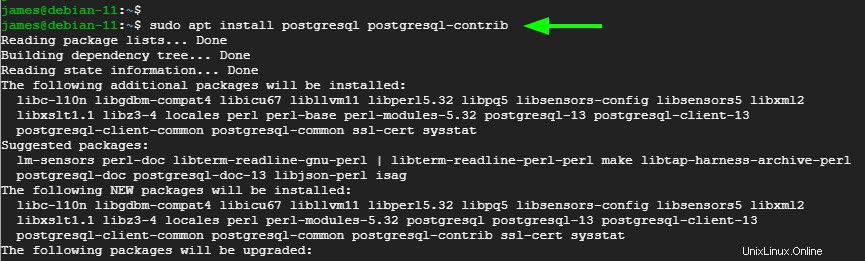
Une fois cela fait, passez à l'étape suivante.
Étape 2 :Confirmer l'état de PostgreSQL 13
Le service de base de données PostgreSQL devrait démarrer automatiquement sans intervention. Vérifiez cela avec la commande :
$ sudo systemctl status [email protected]
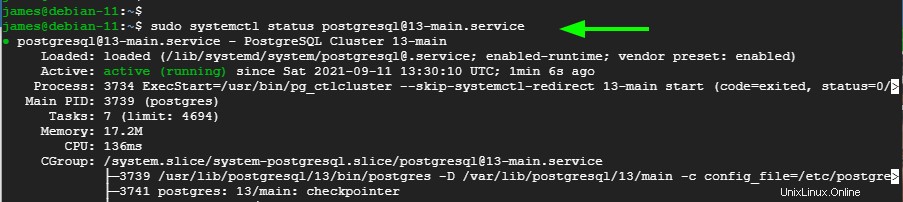
Vous pouvez également exécuter la commande suivante pour confirmer son état. La sortie fournira l'état du serveur, y compris le PID (ID de processus).
$ sudo pg_ctlcluster 13 main status
pg_ctlcluster 13
 statut principal
statut principal
Si vous êtes assez curieux, vous pouvez vérifier la version installée comme suit :
$ /usr/lib/postgresql/bin/postgres -V

Étape 3 :Démarrage et activation de PostgreSQL 13
Si par hasard PostgreSQL ne s'exécute pas ou est inactif, vous pouvez le démarrer à l'aide de la commande :
$ sudo systemctl start [email protected]
Pour que PostgreSQL démarre automatiquement à chaque mise sous tension ou redémarrage du système, activez-le comme suit.
$ sudo systemctl enable [email protected]

Étape 4 :Accéder au serveur de base de données PostgreSQL 13
Lorsque PostgreSQL est installé, un nouvel utilisateur appelé postgres est créé par défaut. Vous pouvez le confirmer en jetant un coup d'œil à /etc/passwd fichier qui stocke les informations des utilisateurs telles que UID et GID,
$ cat /etc/passwd | grep -i postgres
Pour simplifier les choses, vous pouvez invoquer l'id commande
$ id postgres
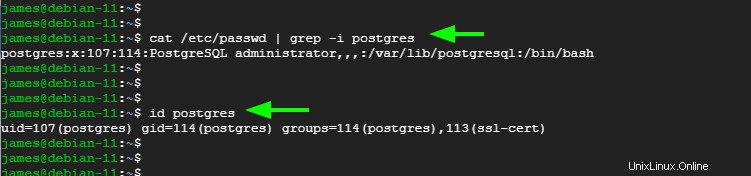
Pour vous connecter à la base de données, passez au postgres utilisateur comme indiqué.
$ sudo su - postgres
Accédez ensuite au shell interactif PostgreSQL comme indiqué
$ psql
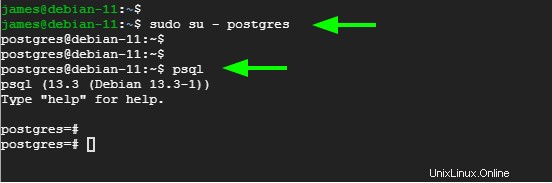
Le shell interactif vous permet d'exécuter des requêtes SQL et d'effectuer toutes les requêtes SQL. Exécutez l'aide commande pour afficher certaines utilisations de commande
postgres=# help
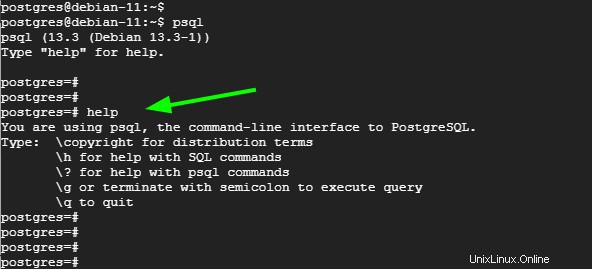
Pour quitter le shell, exécutez simplement :
# \q
Puis quittez le postgres session utilisateur.
$ exit
Conclusion
Cela ferme le rideau sur ce guide. Nous vous avons expliqué étape par étape la procédure d'installation de PostgreSQL 13 sur Debian 11 Bulls-Eye.